
Tutorial para alta de correo en Outlook
1.- Para configurar tu correo en Outlook 2016 hay que primero a Archivo (File) y posteriormente Agregar (Add Account)
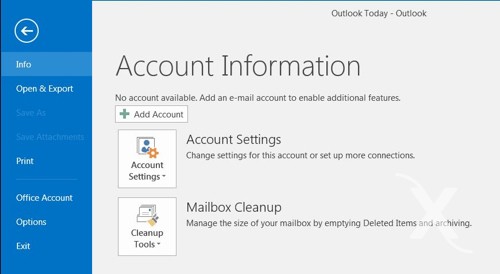
Si estas modificando tu cuenta entonces primero dar click bajo Configuración de la cuenta (Account settings) y posteriormente click en cuenta de correo existente.
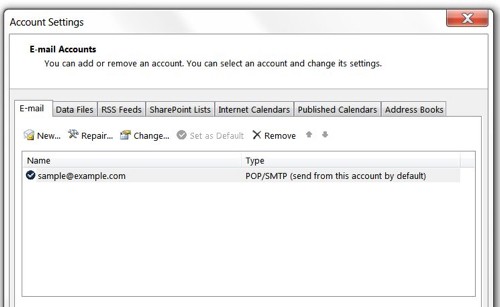
2.- Agrega tu nombre, cuenta de correo electrónico y contraseña. Utiliza la opción manual y da click en Continuar.
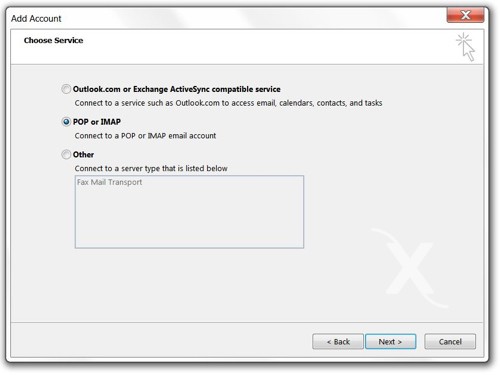
3.- Selecciona el tipo de cuenta POP, da click en continuar.
Para evitar la pérdida de datos, tenga cuidado siempre que cambie el tipo de conexión de una cuenta de correo electrónico o elimine una cuenta de correo electrónico. La eliminación de una cuenta de correo electrónico de Outlook también eliminará todos los mensajes asociados a ella en su equipo – específicamente en el caso de cuentas POP que no están configuradas para guardar copias de correo en el servidor.
Nota: No puede editar una cuenta de correo electrónico existente para cambiar su tipo de cuenta de POP3 a IMAP o viceversa. Para cambiar el tipo de cuenta, debe agregar una nueva cuenta del tipo deseado primero (POP3 o IMAP) y posteriormente eliminar la cuenta previa, o guardarla como respaldo.
4.- Configuración General
Recuerde llenar todos los datos completos. Su nombre, correo electrónico, etc.
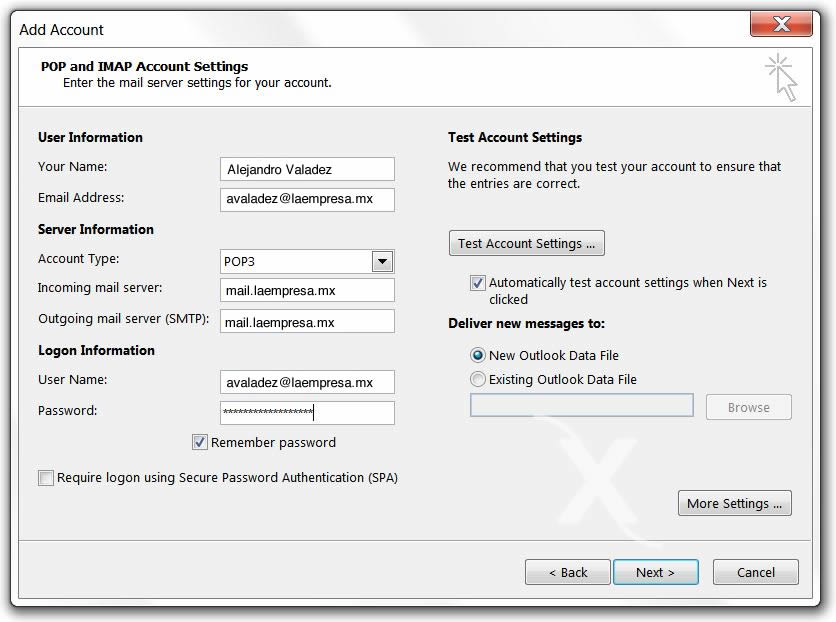
Utilice formato POP y los mailservers entrante y saliente son:
mail.sudominio.com (donde su dominio.com es el dominio de su empresa)
Username o nombre de usuario es su el correo electrónico completo [email protected] (por ejemplo)
5.- Servidor de Salida
Se requiere autentificación de salida de correo y utilizar SSL en salida
Dar click en avanzadas
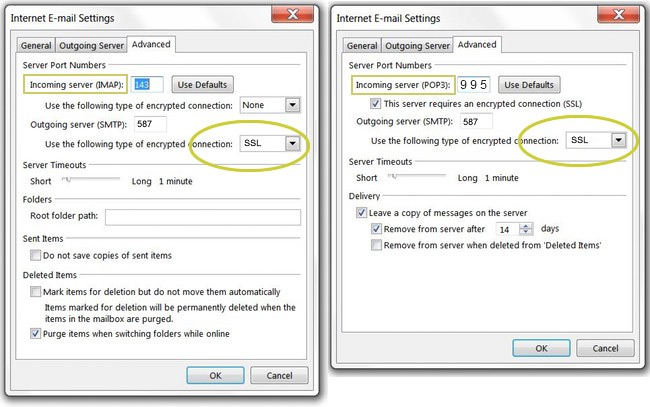
6.- Puertos
recomendamos para POP el puerto de entrada 955 con la opción SSL encendido
y puerto de salida 587 con SSL ( o bien intenta con AUTO)
El tiempo de espera de servidor largo.
Dejar una copia del servidor por 14 días
¡LISTO ! Ahora puedes usar tu correo en Outlook.
Tutorial: Conoce como configurar tu correo en outlook 365
En Bioxnet ofrecemos servicios de hospedaje web profesional. Contáctanos para servirte.



